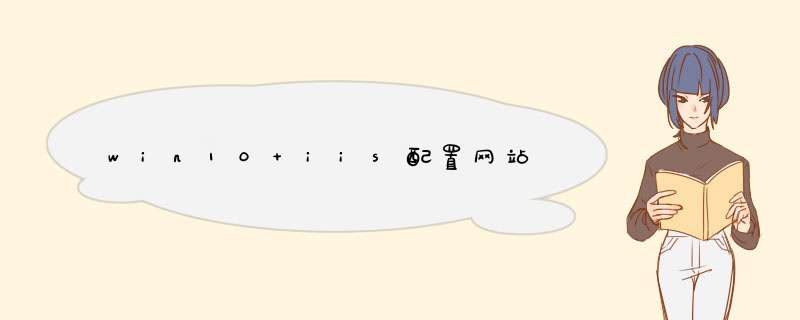
你好!
你这没截图的还真不好回答
如下图windows 10 pro 32位系统
第一步 检查IIS是否正常开启 一般默认关闭 点击前面即可
第二步 检查端口是否被占用 其实安装前最好检查下 安装后再看下即可
第三步 检查网站本地路径的权限 一般来说默认网站是能正常打开的
第四步 检查默认文档。。。不正确一样不能正常访问
第五步 检查网站是否设置了绑定域名或者IP
第六步 检查自己的网站IIS是否支持 IIS默认情况下 不支持PHP 需要通过安装插件支持
以上做完一般都能找到啥问题了
希望能帮助你!
在Win10系统中搭建ftp服务器1、打开控制面板,在控制面板窗口中,找到“程序”,点击,
2、在打开的“程序”窗口中,找到“启用或关闭windows功能”,点击打开,
3、在“windows功能”中找到“Internet信息服务”,并选中“FTP服务”、“FTP扩展性”和“IIS管理控制台”前的复选框,点击“确定”,
4、系统自动配置成功后,在开始屏幕的搜索中输入“IIS”,然后点击打开“IIS管理器”
5、打开“IIS管理器”后,在左栏的“网站”上点击右键,打开“添加FTP站点”
6、然后按照提示填写站点信息
7、点击“下一步”,按照下图提示,设置“绑定和SSL设置”,在“IP地址”处,可以用内网IP也可以用外网IP,访客自然也就根据IP设定来决定
8、点击“下一步”,设置“身份验证和授权信息”
9、设置完以后,点击“完成”,即可在左栏“网站”下看到“多了一个设置的FTP站点”
10、然后在浏览器地址栏中输入“ftp://填写的IP”测试一下
欢迎分享,转载请注明来源:内存溢出

 微信扫一扫
微信扫一扫
 支付宝扫一扫
支付宝扫一扫
评论列表(0条)